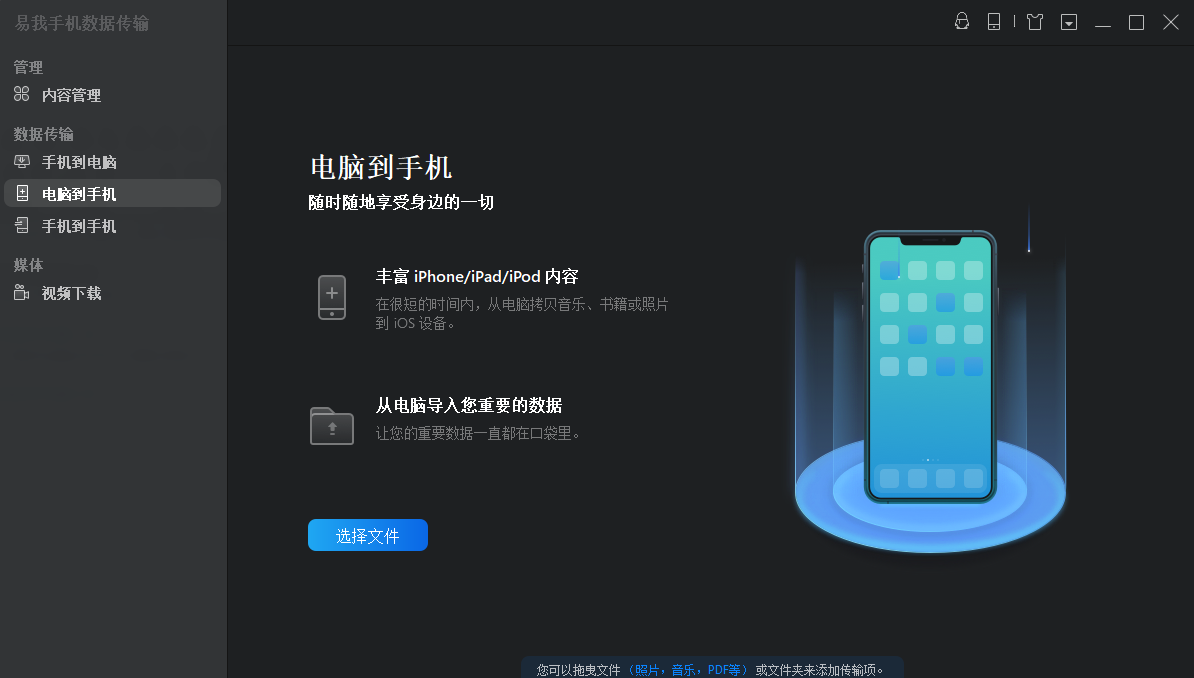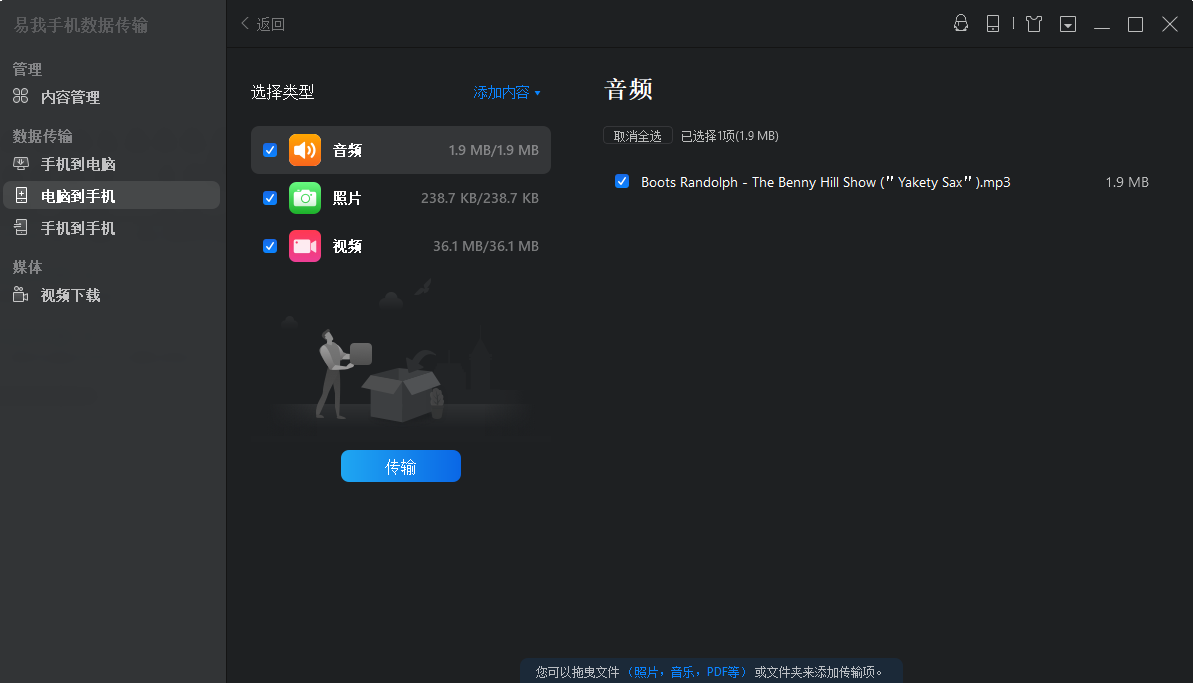电脑里的视频文件怎么传输到iPhone?分享传输心得
2024-04-09 12:53:26
编辑:Ann
阅读:136次
对于许多用户来说,将电脑中的视频文件传输到iPhone上是一个常见的需求,这样就可以iPhone随时随地地观看那些视频了。不过对于一些新手而言,可能并不知道电脑里的视频文件怎么传输到iPhone。如果您想将视频从电脑转移到iPhone,但不知道该怎么做,本指南会详细解释这个部分。
方法1、使用易我手机数据传输
无需使用iTunes,iPhone视频传输软件-易我手机数据传输(EaseUS MobiMover)可以快速地将电脑里的视频文件传输到iPhone。它支持多种视频格式,包括MP4, MOV, M4V, WMV, RM, MKV, AVI, FLV等。它与主流Windows 和Mac系统兼容。
电脑里的视频文件怎么传输到iPhone的参考步骤如下:
步骤 1. 通过 USB 将 iPhone 连上计算机,启动 易我手机数据传输(EaseUS MobiMover)并解锁 iOS 装置,然后单击「信任」。选择「计算机到手机」,然后单击「选择文件」。
步骤 2. 选择要传输的影片并单击「开启 」。
步骤 3. 单击「传输 」将所勾选的文件从计算机传到 iPhone 上。(如果您要传输更多文件,单击「添加内容」并点击「传输 」)
方法2、使用iTunes
iTunes是Apple官方提供的一个多媒体管理工具,它可以帮助用户将电脑上的视频文件同步到iPhone上。以下是具体步骤:
1.首先,确保您的电脑上安装了最新版本的iTunes。使用数据线将iPhone连接至电脑,打开iTunes。
2.在iTunes的界面中,点击左上角的设备图标,选择您的iPhone。
3.选择“文件共享”选项,然后从列表中选择一个应用,如“视频”或“电影”。4.点击“添加文件”按钮,浏览电脑上的视频文件,并选择需要传输的视频。
5.选中视频文件后,点击“同步”按钮,等待同步完成。
方法3、使用云服务
除了使用iTunes,你还可以尝试使用云存储服务,如iCloud Drive或第三方云盘。这种方法的好处是无需数据线连接,只需将视频文件上传到云端,然后在iPhone上下载即可。下面以iCloud Drive为例,给大家演示一下电脑里的视频文件怎么传输到iPhone。
1.首先,将您的视频文件上传至iCloud Drive。这可以通过电脑上的iCloud客户端或者网页版iCloud完成。
2.上传完成后,在iPhone上打开“文件”应用,找到iCloud Drive的位置,您上传的视频文件就会出现在这里。
电脑里的视频文件怎么传输到iPhone?总之,将电脑上的视频文件传输到iPhone并不是一件难事。以上提到的三种方法是较为常见的解决方案之一。这些方法各有优缺点,大家可以根据自己的需求和设备选择合适的方法。
温馨提示:本文由易我科技网站编辑部出品转载请注明出处,违者必究(部分内容来源于网络,经作者整理后发布,如有侵权,请立刻联系我们处理)
标签: